Yksityisyys ensin! Piilota äänen tallennus iPhonen lukitusnäytössä nyt
Vaikka Voice Memos -sovellus on kätevä työkalu iPhonessa, sitä voi käyttää lukitusnäytöltäsi. Koska se sisältää arkaluonteisia tietoja, sinun tulee pitää kyseiset tallenteet yksityisinä! Kuinka sitten piilottaa äänen tallennus iPhonen lukitusnäytöllä? Onneksi iPhonessasi on helppokäyttöiset vaiheet piilottaaksesi tämän ominaisuuden, mikä varmistaa, että tallentuksesi pysyvät turvassa. Ilman paljon sanottavaa, lue seuraava poistaaksesi ääninauhurin iPhonen lukitusnäytöstä tänään!
Opasluettelo
Piilota äänimuistiot-kuvake iPhonessa Pidennä näytön lukitusaikaa automaattisessa lukituksessa Piilota äänen tallennusilmoitus iPhonen lukitusnäytöstä Poista Salli ilmoitukset tilapäisesti käytöstä Ota Älä häiritse -toiminto käyttöön pysäyttääksesi keskeytykset iPhonen tallennuksen aikana Tallenna ääntä/videota huomaamattomasti iPhonellaPiilota äänimuistiot-kuvake iPhonessa
iPhone on tehnyt Voice Memos -sovelluksen oletuksena näkyväksi iPhonen näytöllä, mikä tekee sen käyttämisestä helppoa. Jos haluat pitää nauhoituksen yksityisenä ja poissa näkyvistä, voit piilottaa äänen tallennuskuvakkeen iPhonessa, jolloin muut eivät pääse helposti sovellukseen. Muussa tapauksessa piilota äänimuistiot-kuvake Ohjauskeskuksesta. Kun se on piilotettu, löydät sen aina sovelluskirjastosta.
- 1. Etsi iPhonen aloitusnäytöstä Äänimuistiot-sovellus, napauta ja pidä sitä pidossa, kunnes vaihtoehdot tulevat näkyviin.
- 2. Valitse sieltä "Poista sovellus" -vaihtoehto ja sitten "Poista aloitusnäytöstä" piilottaaksesi sen aloitusnäytön sivulta.
- 3. Kun Asetukset-sovellus on avattu, siirry "Ohjauskeskukseen", etsi Äänimuistiot-sovellus luettelosta ja napauta "Miinus"-painiketta.
Pidennä näytön lukitusaikaa automaattisessa lukituksessa
Oletusarvoisesti iPhonesi näyttö lukittuu hetken kuluttua, kun et käytä sitä, mikä vaikuttaa näytön äänitallennukseen. Näin ollen keston pidentäminen antaa näytön pysyä päällä pidempään, jolloin voit tallentaa ääntä salaa iPhonessa ilman ilmeisiä merkkejä. Tätä varten voit tallentaa salaa asettamalla iPhonesi kuvapuoli alaspäin ilman keskeytyksiä näytöllä.
- 1. Käynnistä Asetukset-sovellus iPhonessasi, vieritä alas, etsi "Näyttö ja kirkkaus" -osio ja napauta sitä.
- 2. Napauta seuraavaksi "Auto-Lock" ja valitse pidempi kesto, esim. 5 minuuttia, jotta näyttö ei sammu liian nopeasti.
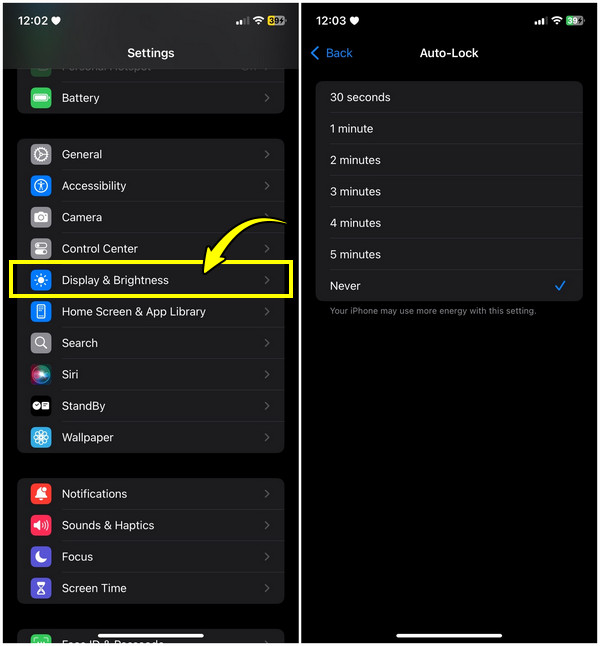
Piilota äänen tallennusilmoitus iPhonen lukitusnäytöstä
Kun olet aloittanut äänen tallennuksen, näytölle saattaa ilmestyä hälytys, joka ilmoittaa, että äänitys on käynnissä. Voit piilottaa äänitallennusilmoitukset iPhonen näytöltä määrittämällä äänimuistion ilmoitusasetukset ja varmistamalla, että nauhoitus tehdään huomaamattomasti. Voit tehdä sen seuraavasti:
- 1. Vieritä Asetukset-sovelluksessa alas sivulle ja napauta "Ilmoitukset"-osiota.
- 2. Paikanna ja napauta tässä "Äänimuistiot" ja varmista sitten, että sammutat "Näytä lukitusnäytöllä" -painikkeen.
Poista Salli ilmoitukset tilapäisesti käytöstä
Toinen tapa välttää keskeytykset äänen tallennuksen aikana lukitusnäytöllä on poistaa käytöstä kaikki ilmoitukset, mukaan lukien äänimuistiot. Ilmoitusten poistaminen käytöstä estää saapuvien puhelujen, viestien tai muiden hälytysten ilmestymisen lukitusnäytölle. Jos et halua, että hälytykset katkaisevat sinua tallennuksen aikana, tämä ratkaisu on tehokas, vaikka et piilottaisi äänitallennusta iPhonen lukitusnäytöltä.
- 1. Avaa Asetukset-sovellus iDevice-laitteellasi ja vieritä alas Ilmoitukset-osioon.
- 2. Valitse sen jälkeen "Äänimuistiot" ja poista häiriöt käytöstä poistamalla "Salli ilmoitukset" -kytkin käytöstä.
Ota Älä häiritse -toiminto käyttöön pysäyttääksesi keskeytykset iPhonen tallennuksen aikana
Älä häiritse -ominaisuuden ansiosta iPhone-tallennus säilyy keskeytyksettä puheluista, viesteistä ja muista ilmoituksista. Vaikka se ei piilota äänitallennusta suoraan iPhonen lukitusnäytöltä, se estää äänitystä häiritsevien ilmoitusten näyttämisen kaikista lähteistä, kun se on käytössä.
- 1. Kun olet avannut Asetukset-sovelluksen, mene alas ja etsi "Focus"-osio.
- 2. Valitse sen jälkeen "Älä häiritse" -vaihtoehto ja kytke sitten kytkin päälle aktivoidaksesi toiminnon ja varmista, että mikään ilmoitus ei keskeytä äänen tallennusta.
Tallenna ääntä/videota huomaamattomasti iPhonella
Vaikka iPhonen lukitusnäytöllä on monia tapoja piilottaa äänitallenne, on mukavaa, jos olet varma, että kukaan ei tiedä nauhoitustasi, varsinkin haastatteluissa, keskusteluissa, kokouksissa ja muissa yksityisissä olosuhteissa. Joten, tässä tulee mahtava AnyRec Screen Recorder! Olipa kyse sitten yksityisyydestä, turvallisuudesta tai keskeytyksistä, tämä ohjelma voi tallentaa videota ja ääntä (järjestelmän ääntä ja mikrofonia) salaa iPhoneen Phone Recorder -sovelluksen kautta. Sen avulla voit myös määrittää haluamasi laadun ja muodon varmistaen, että saat halutut tulokset. Jopa ilman teknistä asiantuntemusta AnyRec on helppo asentaa iPhonen peilauksesta sen hienovaraiseen tallentamiseen.

Peilaa ja tallenna iPhone korkealaatuisesti varmistaen terävät ja selkeät yksityiskohdat.
Lisää huomautus, piirrä näytölle ja ota kuvakaappauksia tallennuksen aikana.
Tarjoaa helpot ohjaimet asetettujen pikanäppäimien avulla käynnistämistä, keskeyttämistä, jatkamista jne.
Vie iPhone-tallenteet MP4-, MOV-, AVI- ja muissa muodoissa.
100% suojattu
100% suojattu
Vaihe 1.Kun aloitat AnyRec Screen Recorder Valitse työpöydälläsi "Puhelimen tallennin" -painike sen aloitusnäytön avattavasta luettelosta. Näet sitten uuden ikkunan, jossa sinua pyydetään valitsemaan laitetyyppi. valitse "iOS Recorder".

Vaihe 2.Kun olet valinnut oikean laitetyypin, yhdistä iPhonesi tietokoneeseesi käyttämällä samaa Wi-Fi-verkkoa. Valitse seuraavaksi joko "Näytön peilaus" tai "Äänipeilaus" tallentaaksesi videota tai ääntä iPhonessa.
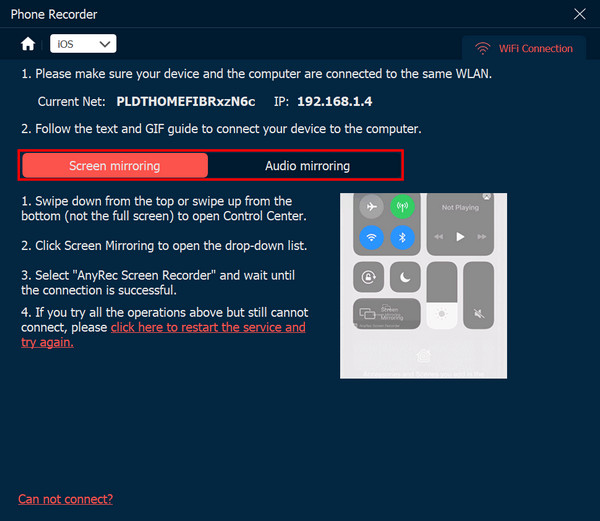
Vaihe 3.Pyyhkäise iPhonessa alas tai ylös päästäksesi Ohjauskeskukseen nähdäksesi "Näytön peilaus" -vaihtoehdon, napauta sitä ja valitse luettelosta AnyRec Screen Recorder. Sinun pitäisi nyt nähdä iPhonesi näyttö tietokoneellasi.
Vaihe 4.Voit ensin asettaa haluamasi resoluution, äänilähteen ja paljon muuta. Jos olet valmis, napsauta "Tallenna" -painiketta tai käytä pikanäppäimiä "Ctrl + Alt + R" tallentaaksesi iPhonen toiminnan salaa ilman ponnahdusilmoituksia.
Jonkin ajan kuluttua esikatseluikkunassa voit leikata ja muokata tallennettasi lisää ennen sen tallentamista tietokoneellesi.
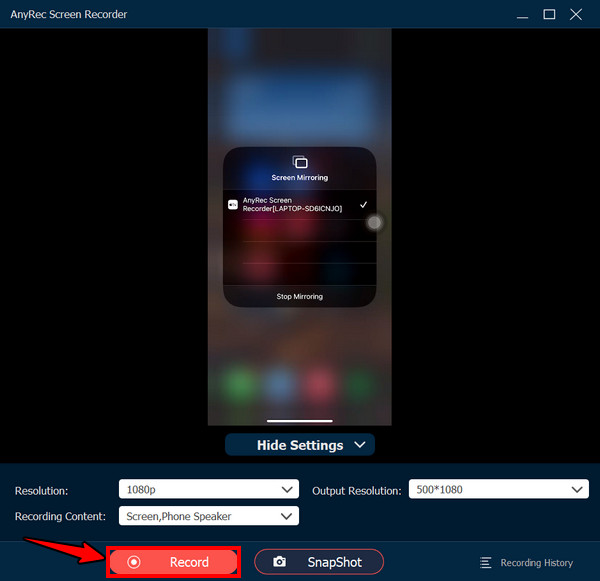
100% suojattu
100% suojattu
Johtopäätös
Lopuksi totean, että iPhonen lukitusnäytön äänen tallentamisen piilottamiseen perehtyminen tapahtuu monessa muodossa, mikä varmistaa yksityisyyden ja vähentää häiriötekijöitä näytölläsi. Näistä käsitellyistä menetelmistä, jos haluat tarjota saumattoman ja erinomaisen videoäänitallennuksen iPhonella, AnyRec Screen Recorder tarjoaa sinulle sen. Sen voiman avulla voit tallentaa ääntä ja videota iPhonessa salaa, muokattavat asetukset, muokkaustyökalut ja paljon muuta takaavat, että yksityisyytesi ja laatusi säilyvät.
100% suojattu
100% suojattu
